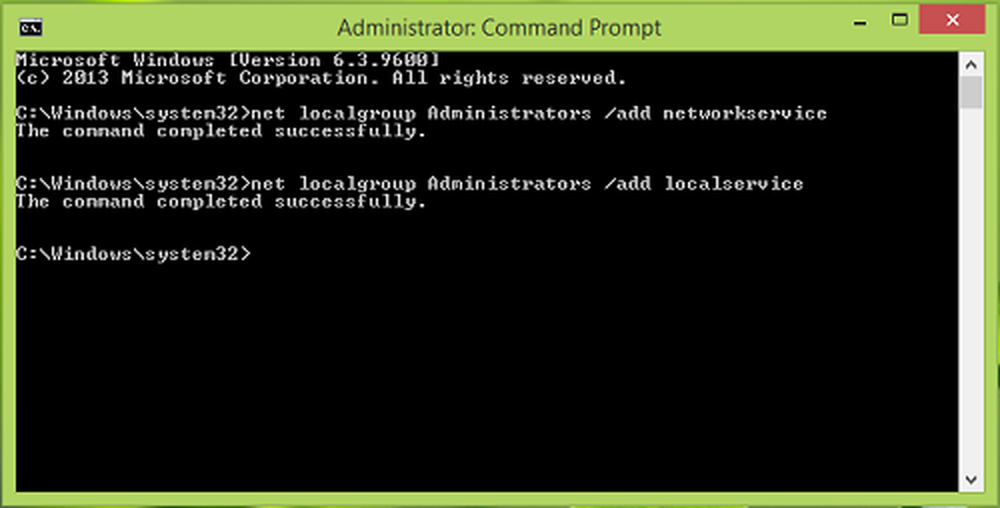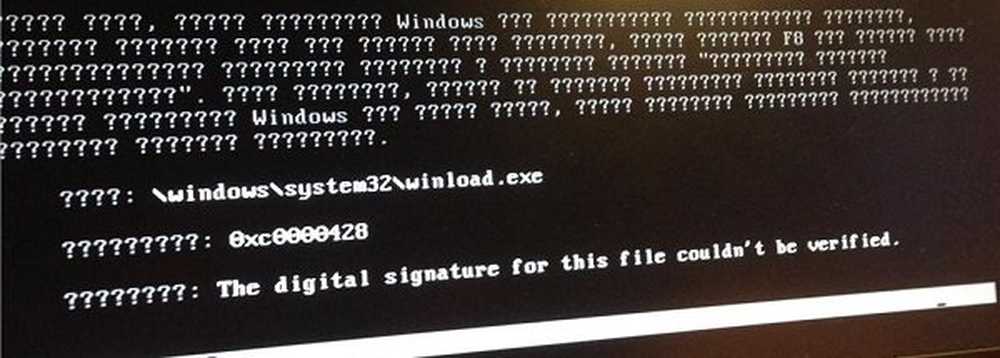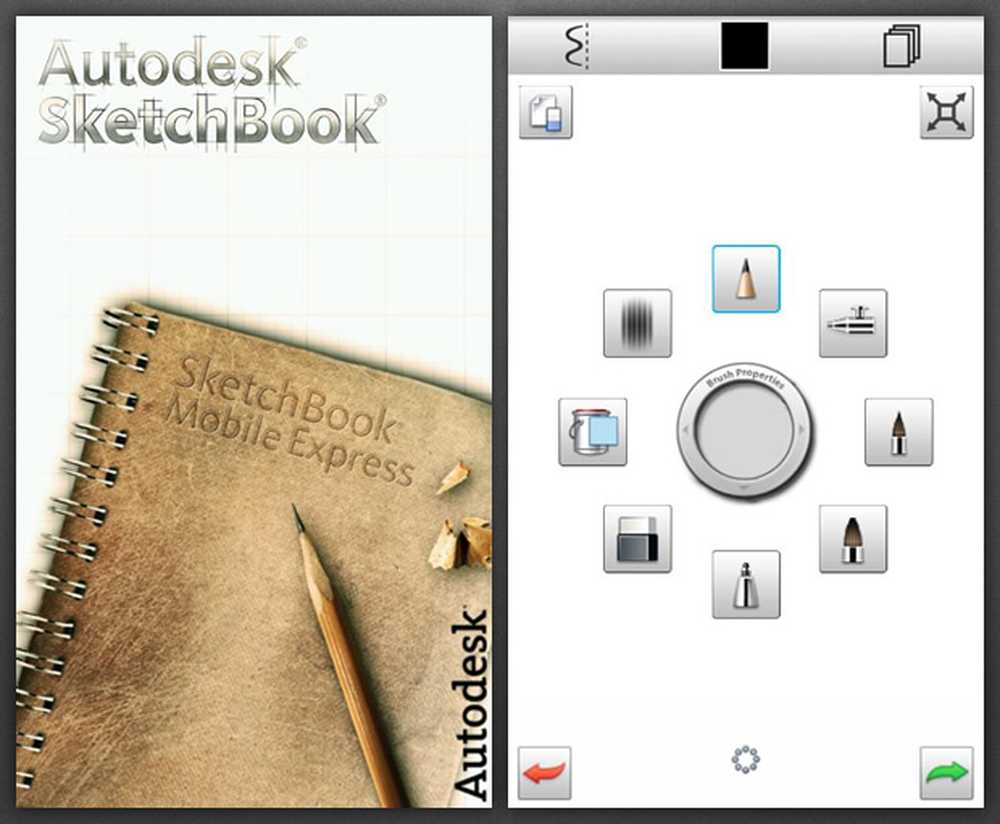Le périphérique requis par ce fournisseur cryptographique n'est pas prêt à être utilisé
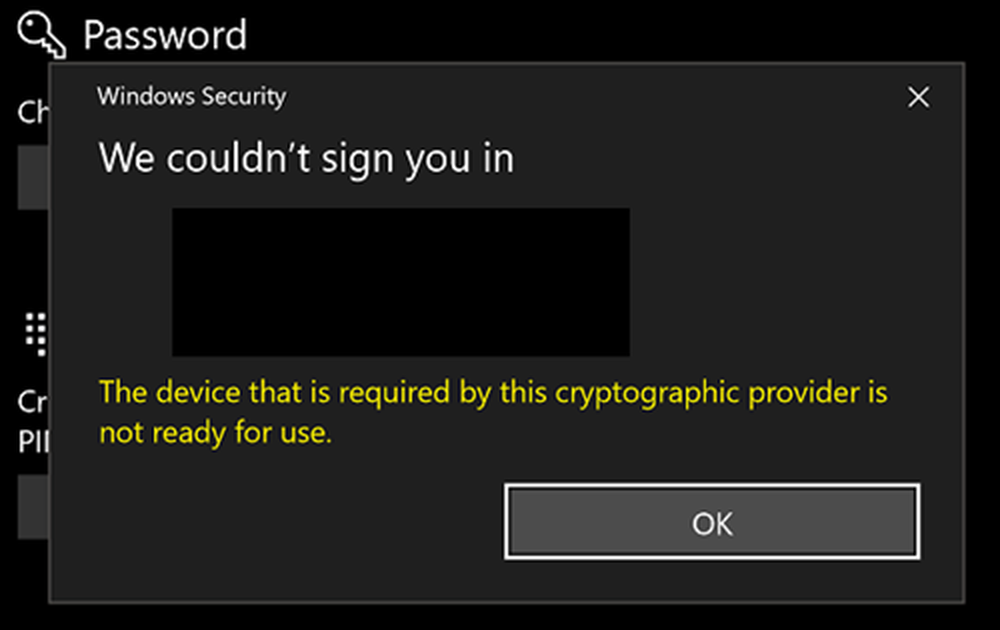
Un code PIN est en effet une excellente option pour vous connecter aux systèmes locaux. Contrairement aux mots de passe, les codes confidentiels sont spécifiques au système et un code confidentiel de 4 à 6 chiffres est suffisant pour protéger votre profil. Ainsi, de nombreux utilisateurs optent pour la nouvelle méthode de connexion. Microsoft tente de créer chaque produit avec précision, mais rien n’est parfait ni le système de code confidentiel. Parfois, lors de la recréation du code PIN, les utilisateurs reçoivent le message suivant:
Impossible de vous connecter. Le périphérique requis par ce fournisseur de services de cryptographie n'est pas prêt à être utilisé..
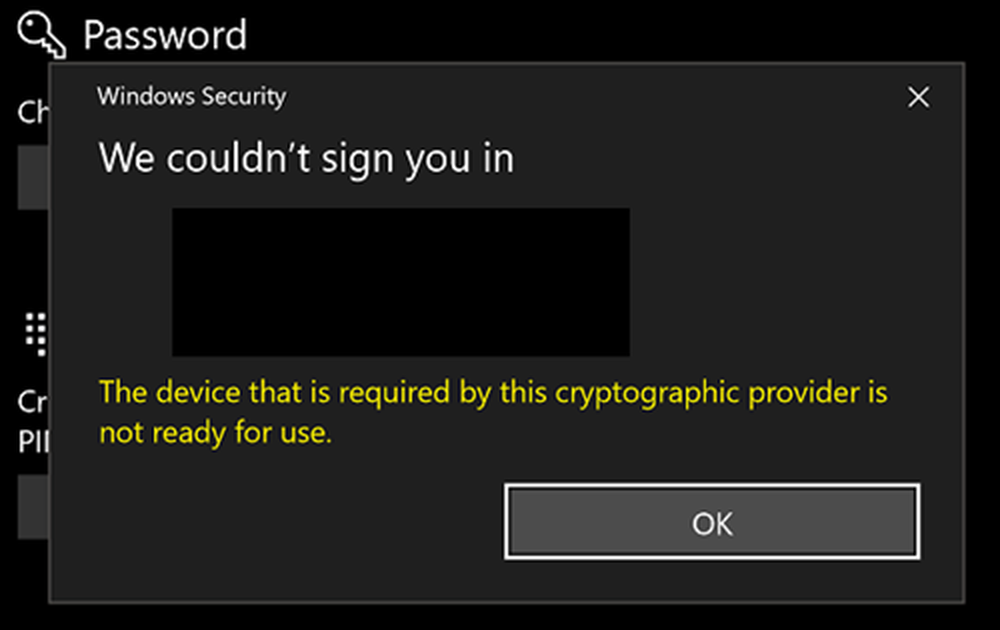
Si les utilisateurs reçoivent une telle erreur, ils ne pourraient pas modifier, ajouter ou supprimer le code PIN..
Le dépannage suivant pourrait être tenté pour résoudre le problème:
1] Se connecter avec un compte Microsoft
- Cliquez sur le bouton Démarrer puis sur la vitesse comme un symbole pour ouvrir la fenêtre de configuration.
- Double-cliquez sur les comptes. L'onglet "Vos informations" serait sélectionné par défaut.
- Si vous êtes connecté à l'aide de votre compte local, cliquez sur l'option «Se connecter avec un compte Microsoft».
- Terminez la configuration et redémarrez le système..
Si cela résout votre problème, vous pouvez transformer votre ancien profil lié en profil local..
2] Vérifiez le TPM
Un TPM (Trusted Platform Module) est une puce d'un système utilisé pour la sécurité. Le TPM stocke des artefacts avec des clés de chiffrement et est nécessaire à l'authentification. Vous devriez savoir que tous les systèmes n'ont pas de TPM.
Ainsi, pour vous assurer que le problème ne concerne pas le TPM, procédez comme suit:
- Assurez-vous que le BIOS est mis à jour.
- Assurez-vous que le TPM est activé dans le BIOS. Pour vérifier cela, appuyez sur Win + R pour ouvrir la fenêtre Exécuter et tapez la commande tpm.msc. Appuyez sur Entrée pour ouvrir la console de gestion TPM et vérifiez sous Statut. Tu devrais voir - Le TPM est prêt à être utilisé.
3] Réinitialiser les ACL sur le dossier Ngc
Parmi les nombreuses raisons attendues de l’erreur, une pourrait être si le Listes de contrôle d'accès (ACL) sur le dossier Ngc sont corrompus. Pour isoler cette possibilité, nous réinitialisons les ACL. La procédure pour la même chose, comme suggéré sur Microsoft Answers, est la suivante:
Cliquez avec le bouton droit sur le bouton Démarrer, puis ouvrez l'invite de commande en mode administrateur..
Exécutez la commande suivante:
icacls C: \ Windows \ ServiceProfiles \ LocalService \ AppData \ Local \ Microsoft \ Ngc / T / Q / C / RESETCeci fait, redémarrez l'ordinateur et voyez si cela vous a aidé.